
Daftar Isi:
- Langkah 1: Gambaran Umum Modul
- Langkah 2: Bahan yang Dibutuhkan
- Langkah 3: Bagian Cetakan 3D
- Langkah 4: Menanamkan Sisipan Panas
- Langkah 5: Memasang Raspberry Pi dan Layar
- Langkah 6: Memasang ke Tripod
- Langkah 7: Menyiapkan Sistem Operasi Raspberry Pi
- Langkah 8: Perpustakaan dan Persyaratan Tambahan
- Langkah 9: Driver Tambahan untuk Tampilan Layar Sentuh Onboard
- Langkah 10: Menjalankan Program Modul Timelapse
- Langkah 11: Pengaturan Kamera yang Direkomendasikan untuk Astro-Fotografi
- Langkah 12: Memahami GUI
- Langkah 13: Menuju Tak Terhingga dan Melampauinya
- Pengarang John Day [email protected].
- Public 2024-01-30 09:55.
- Terakhir diubah 2025-01-23 14:49.




Astrofotografi adalah fotografi objek astronomi, peristiwa langit, dan area langit malam. Selain merekam detail Bulan, Matahari, dan planet lain, astrofotografi memiliki kemampuan untuk menangkap objek yang tidak terlihat oleh mata manusia seperti bintang redup, nebula, dan galaksi. Ini membuat kami terpesona karena hasil yang diperoleh menakjubkan dan dapat dicapai dengan bidikan eksposur lama.
Untuk memperluas keserbagunaan kamera biasa, kami memutuskan untuk merancang dan membuat modul bertenaga raspberry pi yang dapat terhubung ke kamera DSLR. Hal ini memungkinkan fotografer untuk mengatur variabel tertentu sehingga mengotomatisasi proses pengambilan dalam jangka waktu yang lama. Selain foto astrofotografi, modul ini dapat menghasilkan jejak bintang menggunakan bantuan program bawaan dan juga dapat membuat selang waktu.
Ikuti terus untuk membuat modul Anda sendiri dan mengambil gambar langit malam yang menakjubkan. Berikan suara di Kontes Raspberry-Pi untuk mendukung proyek kami.
Langkah 1: Gambaran Umum Modul

Program yang kami buat menangani tiga proses berbeda:
Bagian depan aplikasi, atau antarmuka pengguna grafis - inilah yang akan digunakan pengguna untuk berinteraksi dan mengontrol modul
Mengontrol kamera - ini adalah bagian dari program yang bertanggung jawab untuk memicu kamera pada waktu yang tepat untuk jumlah waktu yang tepat
Memproses gambar - ini adalah bagian dari program yang bertanggung jawab untuk menggabungkan dan menggabungkan gambar yang diambil menjadi gambar jejak bintang yang indah atau ke dalam video timelapse
GUI mengumpulkan parameter seperti interval antara gambar dan waktu pemaparan kamera dari pengguna. Kemudian menginstruksikan kamera untuk mengambil gambar berdasarkan faktor-faktor ini. Setelah semua gambar diambil, pemrosesan pasca berlangsung. Dan hasil akhirnya disimpan ke memori internal raspberry pi untuk diakses pengguna melalui cloud atau lokal.
Langkah 2: Bahan yang Dibutuhkan


Perangkat keras untuk proyek ini cukup mudah, daftar berikut berisi semua bahan yang dibutuhkan.
Elektronik dan Perangkat Keras:
- Raspberry Pi
- Layar Sentuh LCD
- Baut M3 x 8
- Sisipan Dipanaskan M3 x 8
- Kamera yang ada dalam daftar berikut (https://www.gphoto.org/proj/libgphoto2/support.php)
- Bank Daya Standar untuk memberi daya pada sistem di area di mana steker mungkin tidak mudah diakses
Memprogram dan mengonfigurasi raspberry pi akan membutuhkan beberapa periferal:
- Mouse dan keyboard
- Monitor HDMI eksternal
Langkah 3: Bagian Cetakan 3D


Kami mencetak 3d kasing untuk menampung semua komponen dan merancang penjepit untuk memasang modul pada tripod biasa. Bagian memakan waktu sekitar 20 jam waktu pencetakan dan kami telah menautkan file untuk file STL berikut di bawah ini.
- Raspberry Pi Case x 1, 20% isi
- Penutup x 1, 20% pengisi
- Dudukan Tripod x 1, isi 40%
- Penjepit Tripod x 1, pengisi 40%
Setelah bagian yang dicetak siap, seseorang dapat dengan hati-hati mengeluarkan penyangga.
Langkah 4: Menanamkan Sisipan Panas




Untuk memperkuat lubang pemasangan plastik, kami menyematkan sisipan panas. Dengan menggunakan besi solder, dorong sisipan dengan lembut hingga rata dengan permukaan atas. Ulangi proses untuk delapan lubang pemasangan sambil memastikan ulir baut masuk dengan mudah dan tegak lurus.
Langkah 5: Memasang Raspberry Pi dan Layar




Menggunakan baut M3, kencangkan raspberry pi di tempatnya menggunakan lubang pemasangan yang sesuai. Kemudian pasang layar dengan menyelaraskan pin konektor. Terakhir, letakkan penutup di atas layar dan kencangkan bautnya. Modul sekarang siap untuk perangkat lunak yang akan diunggah.
Langkah 6: Memasang ke Tripod




Untuk membuat modul mudah diakses oleh kamera, kami memutuskan untuk menempatkannya di tripod. Kami merancang braket pemasangan khusus yang sesuai dengan tripod standar. Cukup gunakan dua sekrup untuk menjepit dudukan di sekitar kaki tripod. Ini memungkinkan seseorang untuk memasang dan melepas modul dengan mudah.
Langkah 7: Menyiapkan Sistem Operasi Raspberry Pi

Raspbian pi pada modul menjalankan sistem operasi berbasis Debian yang disebut Raspbian. Pada saat Instructable, versi terbaru dari OS adalah Raspbian Buster, yang kami putuskan untuk digunakan. OS dapat diunduh melalui tautan berikut. (Raspbian Buster OS) Pastikan untuk mengunduh opsi yang mengatakan "Raspbian Buster dengan desktop dan perangkat lunak yang direkomendasikan" karena beberapa perangkat lunak yang direkomendasikan akan berguna untuk proyek ini. Setelah folder zip diunduh, Anda memerlukan kartu micro SD dengan memori sekitar 16 hingga 32 GB.
Untuk mem-flash kartu SD dengan OS, kami sarankan menggunakan perangkat lunak Balena Etcher, karena mudah digunakan. Itu dapat diunduh dari tautan berikut. (Balena Etcher) Setelah Anda membuka perangkat lunak, Anda akan diinstruksikan untuk memilih folder zip yang baru saja Anda unduh, kemudian pasang kartu SD ke komputer Anda, dan perangkat lunak akan secara otomatis mendeteksi, terakhir klik ikon flash. Prosesnya akan memakan waktu 2 hingga 3 menit. Setelah selesai, cabut kartu memori dan tancapkan ke raspberry pi Anda.
Hubungkan raspberry pi ke monitor eksternal menggunakan kabel HDMI, dan hubungkan mouse dan keyboard melalui port USB. Terakhir, nyalakan pi menggunakan port micro-USB dan adaptor 5v, dan pi akan memulai proses booting. OS kemudian akan memandu Anda melalui pembaruan yang diperlukan dan berbagai pengaturan lainnya, seperti menghubungkan ke jaringan nirkabel dan mengatur tanggal dan waktu, cukup ikuti. Setelah proses selesai, Anda telah mengatur OS pada pi Anda dan sekarang Anda dapat menggunakannya sebagai komputer biasa.
Langkah 8: Perpustakaan dan Persyaratan Tambahan


Untuk memastikan program berjalan, raspberry pi memerlukan beberapa library dan dependensi untuk diinstal. Berikut adalah daftar semuanya (catatan: kami menggunakan python3 untuk proyek ini dan kami menyarankan Anda untuk melakukan hal yang sama):
- Tkinter (ini sudah ada saat Anda mengunduh python)
- PIL (ini juga sudah diinstal sebelumnya dengan python)
- NS
- OpenCV
- gfoto2
Sebelum menginstal paket apa pun, kami sarankan untuk memperbarui OS raspberry pi menggunakan perintah Sudo apt-get update. Pustaka sh dapat diunduh dan diinstal dengan membuka terminal dan menggunakan perintah berikut:
sudo pip3 install sh
Untuk menginstal paket gphoto2 cukup gunakan perintah berikut:
sudo apt-get install gphoto2
Mengunduh dan menginstal paket OpenCV adalah proses yang sedikit lebih lama. Kami merekomendasikan menggunakan tautan berikut, yang memandu Anda melalui langkah-langkah dan menyediakan semua perintah dengan sangat rinci: https://www.pyimagesearch.com/2018/09/26/install-opencv-4-on-your-raspberry- pi/
Langkah 9: Driver Tambahan untuk Tampilan Layar Sentuh Onboard

Layar sentuh onboard memerlukan beberapa konfigurasi sederhana agar dapat berfungsi. Nyalakan raspberry pi dan buka terminal dan gunakan perintah berikut:
- Sudo rm -rf LCD-show
- git clone
- chmod -R 755 LCD-show
- cd LCD-tampilkan/
- sudo./LCD35-show
Setelah Anda memasukkan perintah terakhir, monitor eksternal Anda akan kosong dan pi harus boot dan menampilkan desktop pada layar sentuh onboard. Untuk kembali ke monitor eksternal Anda, buka jendela terminal pada layar onboard dan gunakan perintah berikut.
- chmod -R 755 LCD-show
- cd LCD-tampilkan/
- sudo./LCD-hdmi
Langkah 10: Menjalankan Program Modul Timelapse

Pertama sambungkan raspberry pi ke bank daya eksternal, menggunakan port daya. Untuk menjalankan program, unduh dan unzip folder zip yang dilampirkan di bawah ini. Salin seluruh folder ke desktop raspberry pi. Untuk menjalankan program dan GUI, buka file bernama UI.py dan GUI akan muncul di layar sentuh raspberry pi.
Selanjutnya, sambungkan kamera ke raspberry pi menggunakan kabel USB. Pertahankan nilai default pada GUI dan klik tombol mulai. Ini akan memicu kamera 5 kali dengan interval 2 detik. Setelah selesai, Anda dapat melihat gambar yang telah diambil kamera di folder Gambar.
Pemecahan masalah: Jika kamera tidak terpicu, pastikan model kamera Anda ada dalam daftar berikut. https://www.gphoto.org/proj/libgphoto2/support.php Jika kamera Anda ada dalam daftar ini, pastikan koneksinya aman dan kamera Anda dihidupkan.
Langkah 11: Pengaturan Kamera yang Direkomendasikan untuk Astro-Fotografi


Berikut adalah beberapa pengaturan kamera yang kami sarankan saat melakukan astrofotografi.
- Kamera Anda harus dalam fokus manual dan atur fokus ke tak terhingga
- Pasang kamera ke tripod
- Pengaturan kamera harus dalam mode manual
- Kecepatan rana: 15-30 detik
- Bukaan: Serendah mungkin untuk lensa Anda, f-2.8 sangat ideal
- ISO: 1600-6400
Selain pengaturan kamera, pastikan langitnya cerah. Idealnya seseorang juga harus berada di pedesaan jauh dari semua lampu kota untuk hasil yang ideal.
Langkah 12: Memahami GUI

GUI berisi tiga nilai yang dapat disesuaikan pengguna:
Waktu Eksposur menentukan kecepatan rana kamera Anda. Misalnya, saat Anda memotret bintang di langit malam, disarankan kecepatan rana 15 hingga 30 detik, dalam kasus seperti itu, tetapkan nilai ini ke 30 detik. Jika waktu eksposur kurang dari 1 detik, Anda dapat mempertahankan nilainya sebagai 0
Interval Time menentukan jumlah waktu yang Anda inginkan di antara dua eksposur. Dalam kasus selang waktu, kami merekomendasikan interval waktu antara 1 hingga 5 menit
Jumlah Eksposur menentukan jumlah gambar yang ingin Anda ambil untuk selang waktu. Video standar diputar sekitar 30 fps, yang berarti jika Anda mengklik 30 gambar, Anda akan mendapatkan satu detik video. Berdasarkan ini pengguna dapat memutuskan jumlah gambar yang diperlukan
UI memiliki antarmuka yang cukup jelas. Tombol panah digunakan untuk menambah atau mengurangi nilai dan tombol mulai saat parameter diselesaikan. Ini memicu kamera yang seharusnya sudah terhubung melalui salah satu port USB pi. Gambar-gambar tersebut kemudian disimpan pada memori raspberry pi dimana modifikasi lebih lanjut dapat dilakukan.
Langkah 13: Menuju Tak Terhingga dan Melampauinya


Setelah sering menggunakan modul ini, kami senang dengan hasil yang diperoleh. Dengan sedikit pengalaman dalam fotografi astro, seseorang dapat menangkap gambar diam yang indah. Kami harap proyek ini bermanfaat, jika Anda menyukainya, dukung kami dengan memberikan suara.
Selamat Membuat!


Runner Up di Raspberry Pi Contest 2020
Direkomendasikan:
Papan Panjang Listrik DIY!: 7 Langkah (dengan Gambar)

DIY Electric Longboard!: Halo, Rekan kreator di luar sana, dalam panduan ini saya akan menunjukkan cara membuat skateboard listrik DIY dengan anggaran yang relatif kecil. Papan yang saya buat dapat mencapai kecepatan sekitar 40km/jam (26mph) dan berjalan sekitar 18km. Di atas adalah panduan video dan beberapa pi
Cara Membuat Flash Eksposur: 12 Langkah
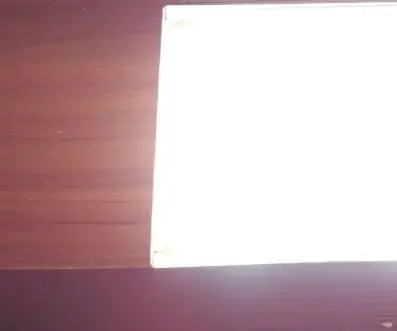
Cara Membuat Lampu Kilat Eksposur: Lampu kilat eksposur diperlukan dalam banyak kesempatan, dan yang paling banyak digunakan oleh penggemar produksi elektronik adalah penggunaan eksposur pelat fotografi selama proses pembuatan PCB buatan sendiri. Lampu eksposur dapat menggunakan tabung ultraviolet atau
Mengukur Panjang Gelombang Laser: 4 Langkah (dengan Gambar)
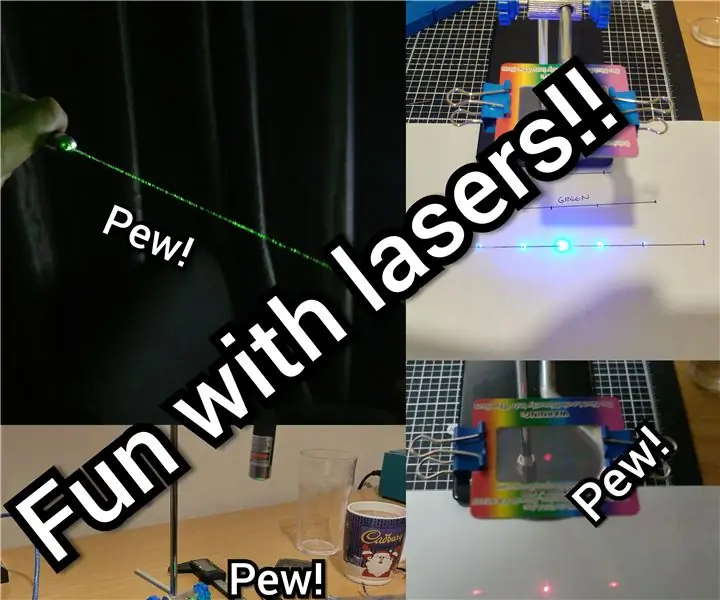
Mengukur Panjang Gelombang Laser: Hai Semua, selamat datang di instruksi lain! Kali ini saya ingin membuat instruksi yang sangat mudah yang dapat Anda lakukan sebagai proyek malam atau akhir pekan. Sebagai bagian dari pembelajaran berkelanjutan saya ke dalam spektrofotometri, saya telah bereksperimen dengan kisi-kisi difraksi dan
8 Kontrol Relay Dengan NodeMCU dan Penerima IR Menggunakan WiFi dan IR Remote dan Aplikasi Android: 5 Langkah (dengan Gambar)

8 Kontrol Relay Dengan NodeMCU dan Penerima IR Menggunakan WiFi dan IR Remote dan Aplikasi Android: Mengontrol 8 sakelar relai menggunakan nodemcu dan penerima ir melalui wifi dan ir remote dan aplikasi android.Remote ir bekerja terlepas dari koneksi wifi.INI VERSI TERBARU KLIK DI SINI
Buat Unit Eksposur PCB yang Tepat dari Lampu Perawatan Kuku UV Murah: 12 Langkah (dengan Gambar)

Buat Unit Eksposur PCB yang Tepat dari Lampu Perawatan Kuku UV Murah: Apa kesamaan produksi PCB dan kuku palsu? Mereka berdua menggunakan sumber sinar UV dengan intensitas tinggi dan, untungnya, sumber cahaya itu memiliki panjang gelombang yang persis sama. Hanya yang untuk produksi PCB biasanya cukup mahal
